인스타 다크모드 아이폰 갤럭시 모두 가능
안녕하세요, 이번 포스팅에서는
인스타 다크모드 설정을
어떻게 하는지 알아보겠습니다.
1. 아이폰
먼저, 아이폰 인스타 다크모드
설정 방법에 대해 알아보겠습니다.
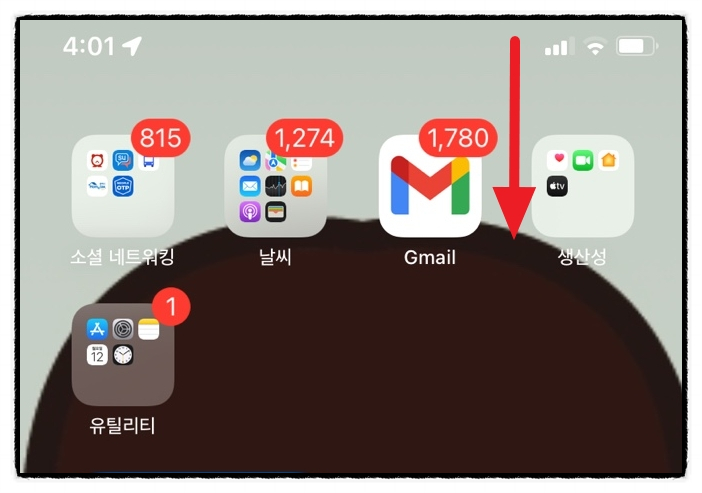
화면 우측 상단에 있는
빈 곳을 아래로 스와이프해 주시면 됩니다.
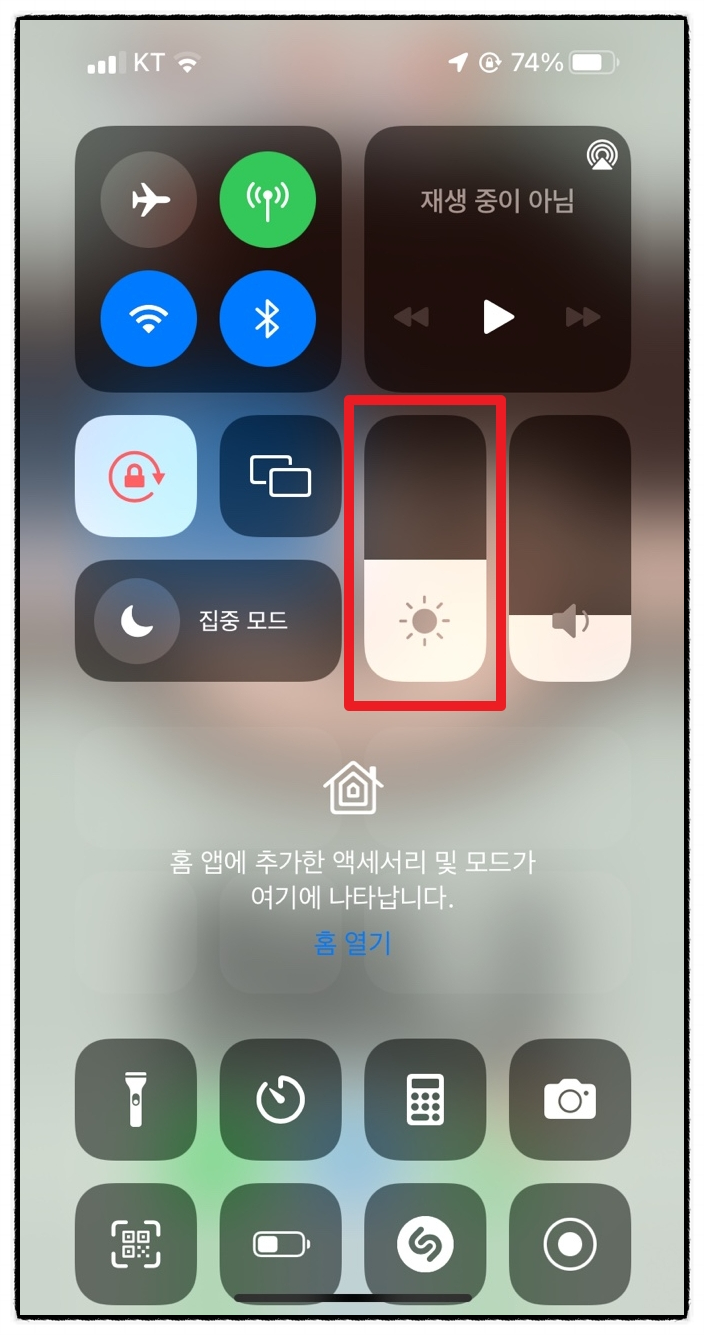
그러면 위 사진과 같은
제어 센터가 나타나게 됩니다.
그리고 화면 중간쯤을 보시면
해 모양 아이콘이 있는 걸
볼 수 있는데 이를 1~2초 정도
꾹 눌러주시면 됩니다.
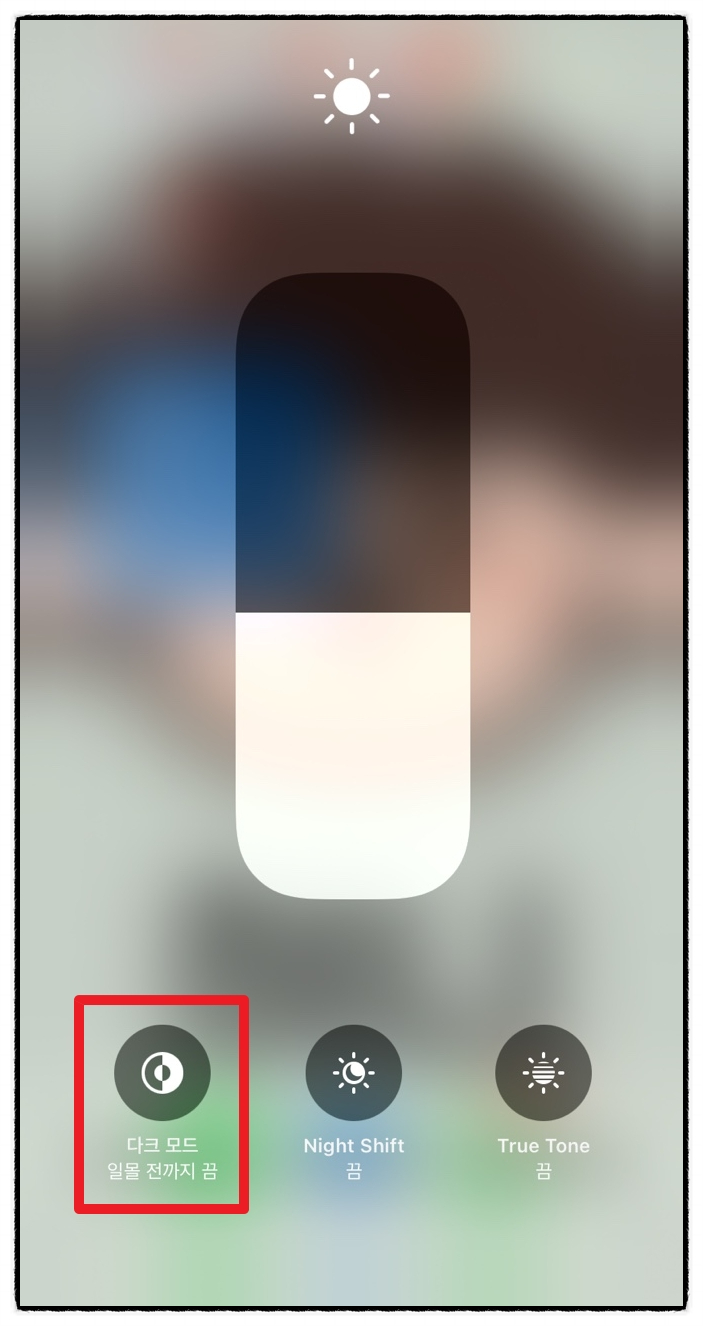
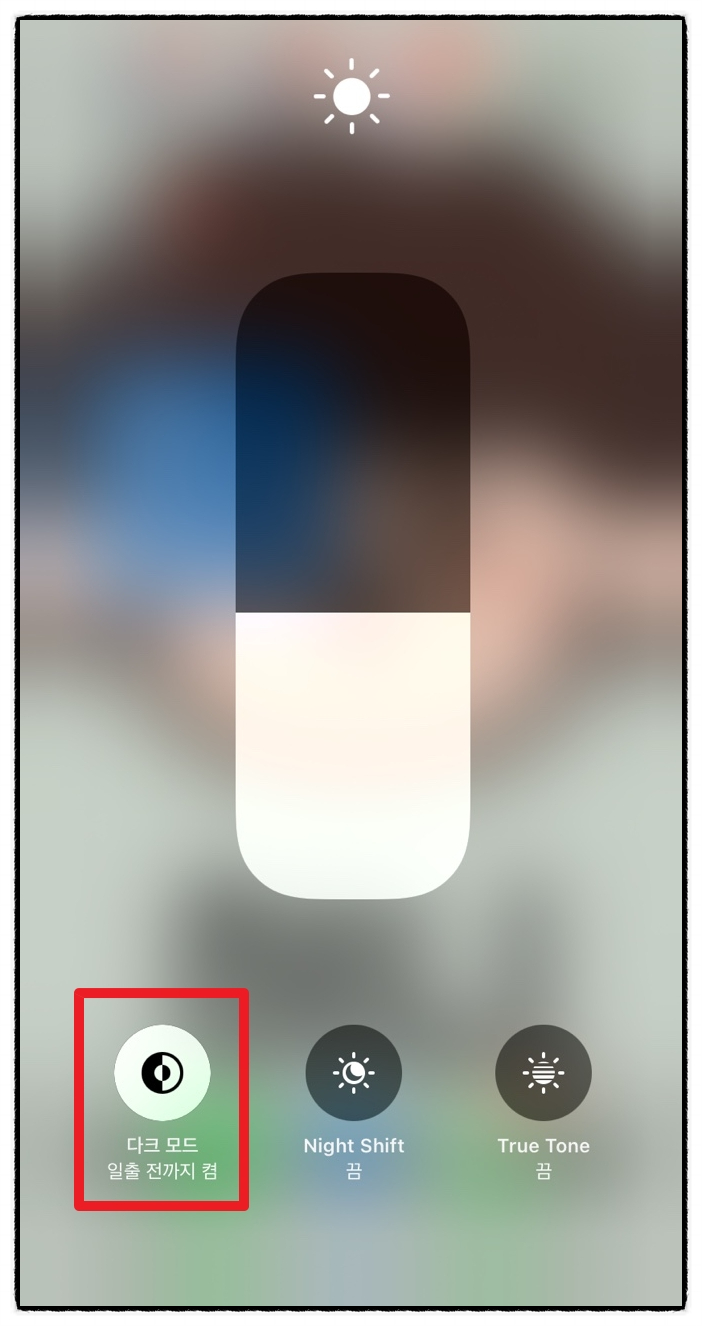
그러면 밝기를 설정할 수 있는
바 모양 형태의 아이콘이 나타나며
아래에는 3가지 기능이
나타나는 걸 볼 수 있습니다.
이 중 인스타 다크모드 설정을
하기 위해선 가장 첫 번째에 있는
다크모드를 활성화해 주시면 됩니다.
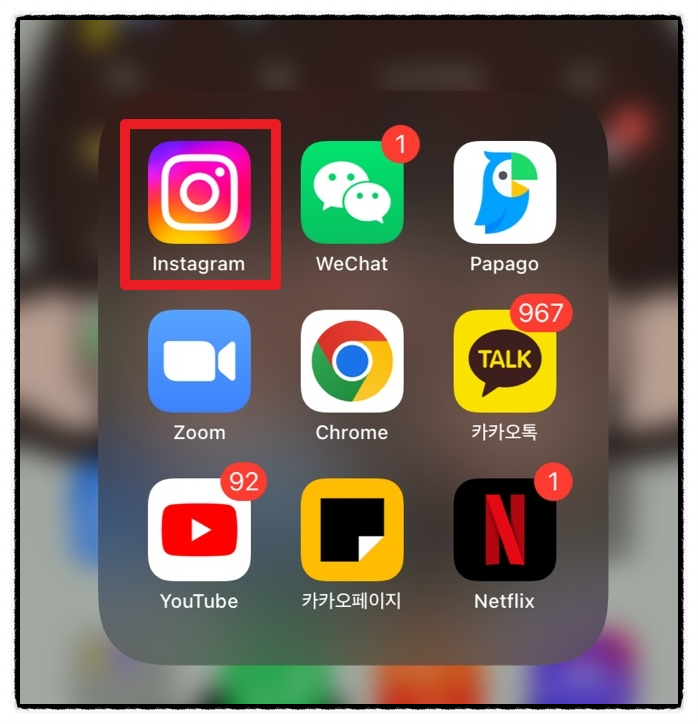
그렇다면, 인스타 다크모드 설정이
되었는지 확인을 위해
핸드폰 내 설치된 인스타그램 앱을
눌러보도록 하겠습니다.
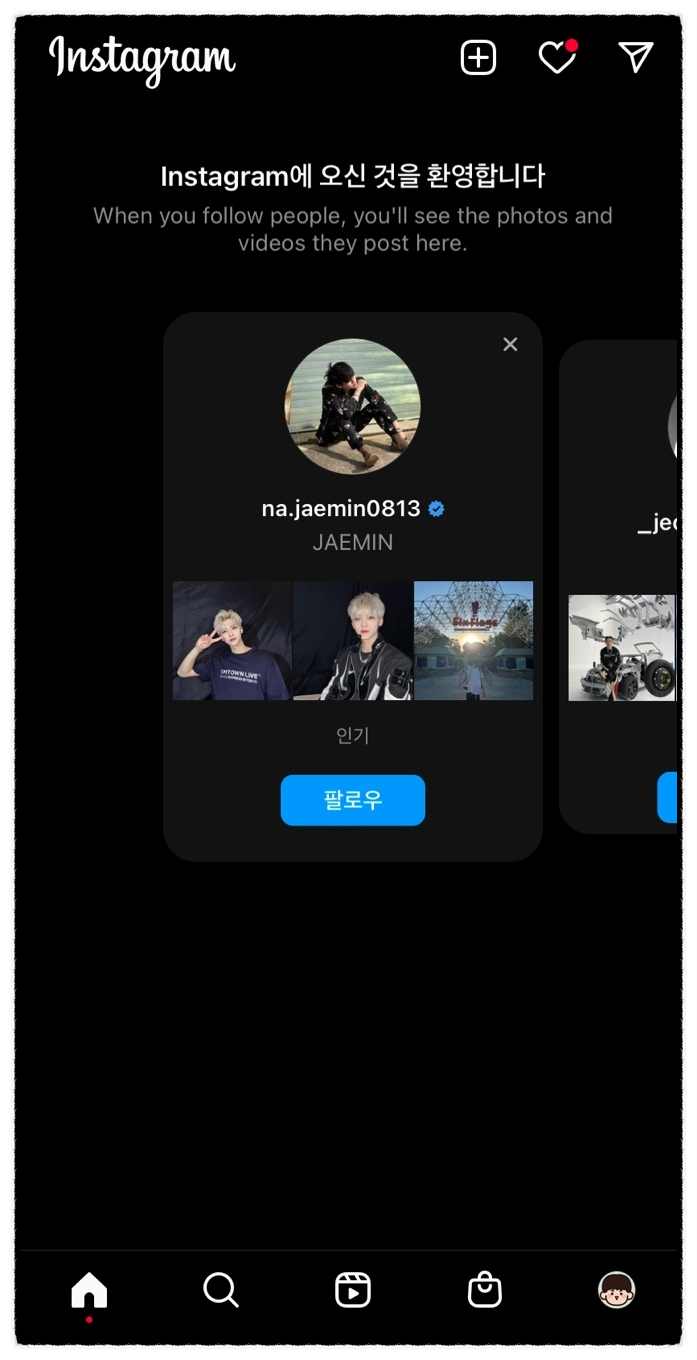
원래 흰색 배경에서
검은색 배경으로
바뀐 것을 볼 수 있었습니다.
제어 센터뿐만 아니라
설정 앱에서도 다크 모드를
설정할 수 있습니다.
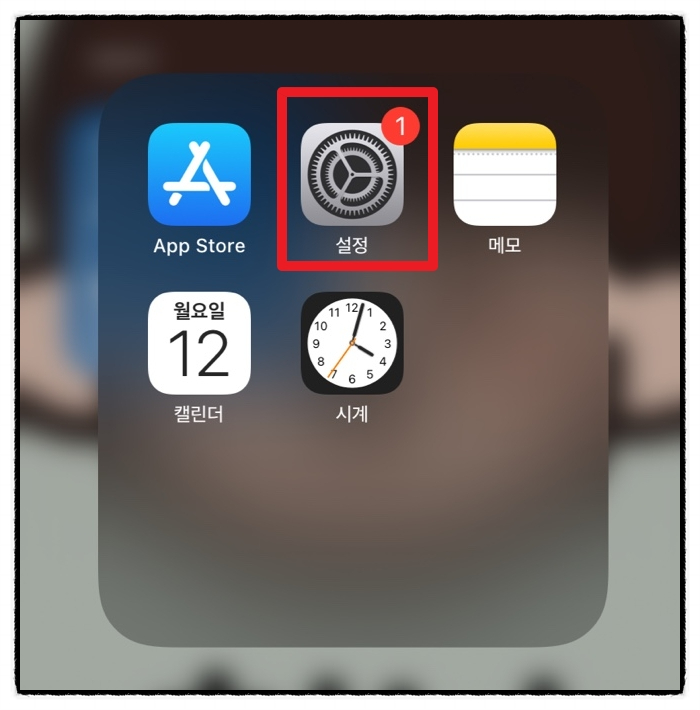
기본적으로 있는 톱니바퀴 아이콘인
설정 앱을 눌러 초기 화면으로
들어가주시면 됩니다.
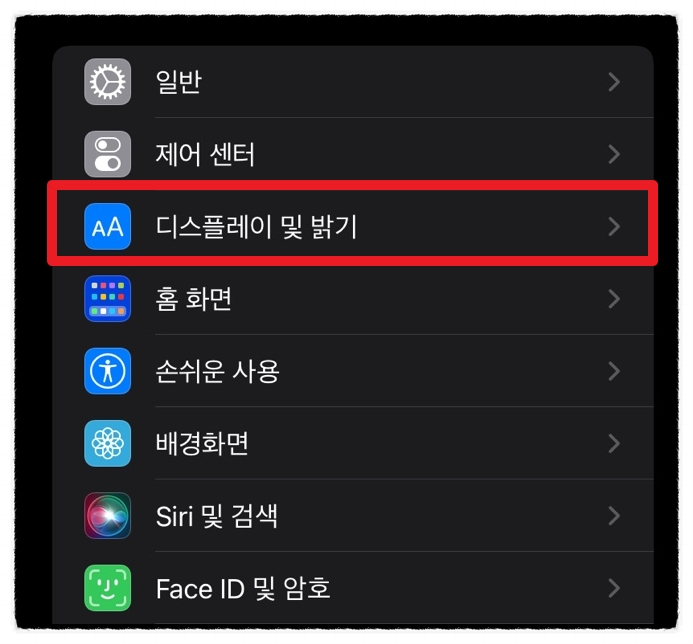
이어서 스크롤을 아래로
내리다 보면 위 사진에 보이는 것처럼
'디스플레이 및 밝기' 메뉴가
있는 걸 볼 수 있습니다.
이를 눌러주시면 됩니다.
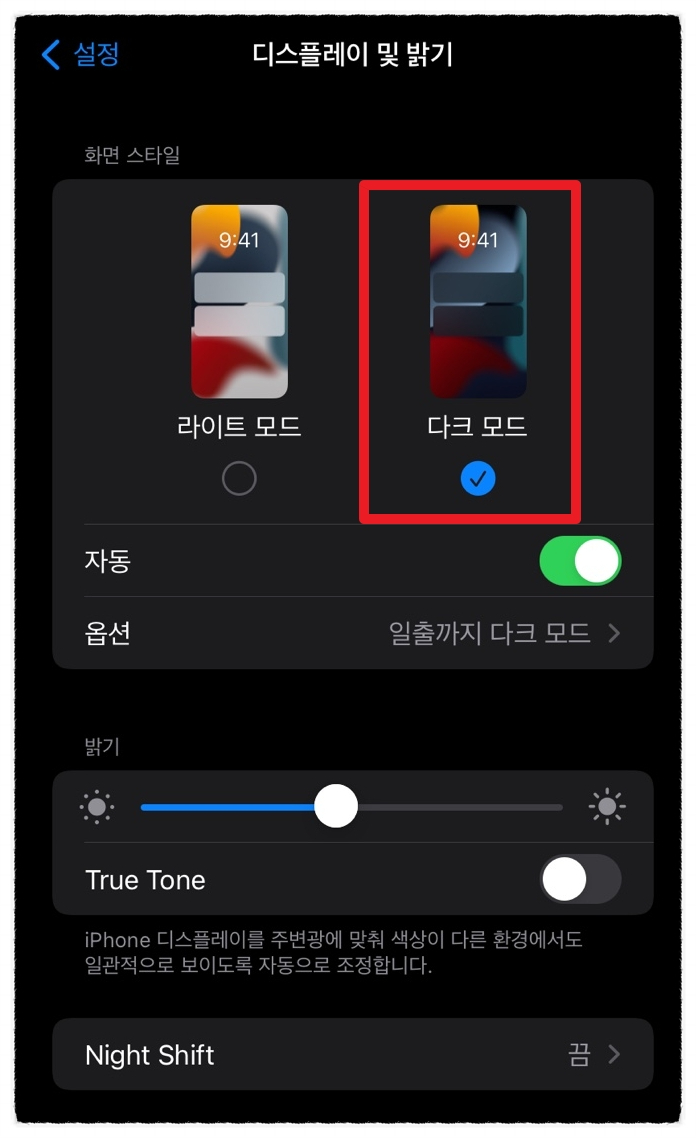
이어서 '화면 스타일' 아래 있는
라이트 모드, 다크 모드 중
'다크 모드'를 눌러주시면 됩니다.
2. 갤럭시
아이폰에 이어 갤럭시에서
인스타 다크모드 설정을
어떻게 하는지 알아보겠습니다.
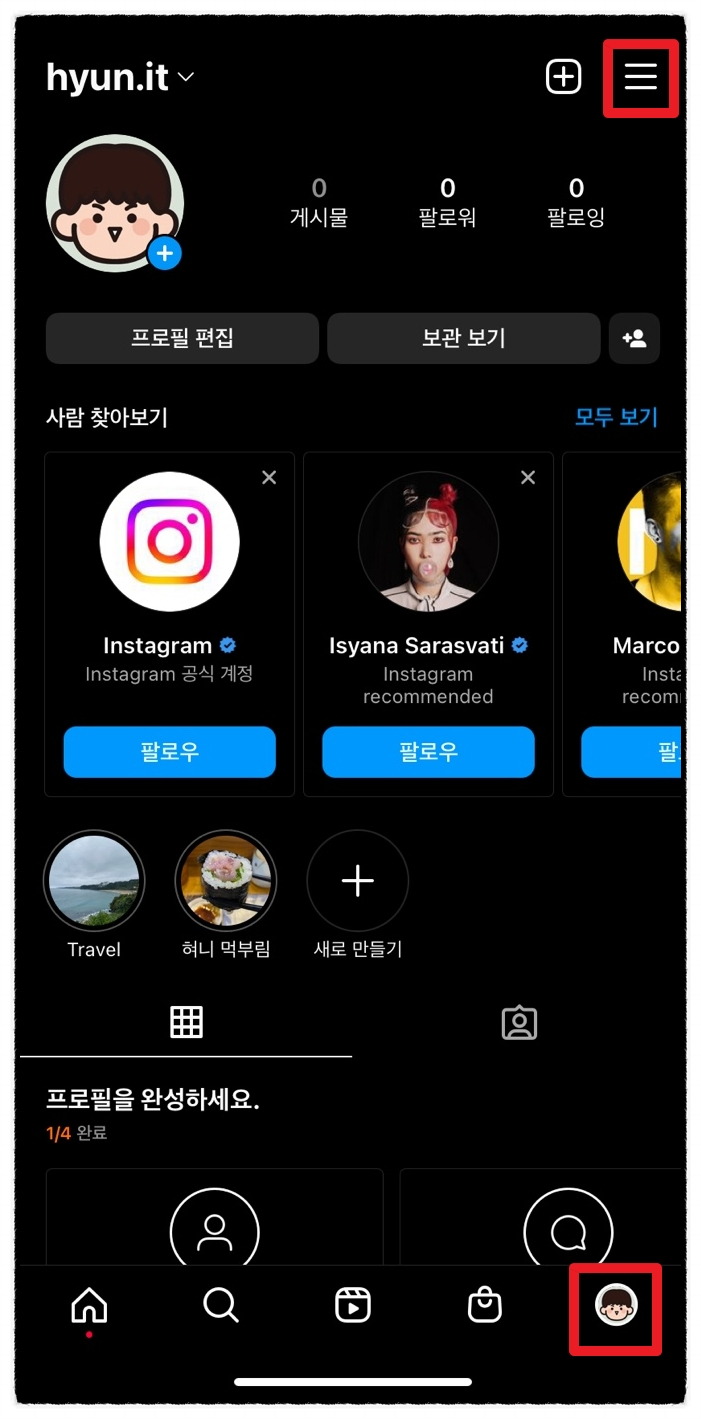
인스타그램 앱을 실행시켜주신 후
화면 우측 상단에 있는
프로필 아이콘을 눌러주시면
위와 같이 내 프로필 화면이
나타나게 됩니다.
이때 우측 상단에 있는
3줄 아이콘을 눌러주시면 됩니다.
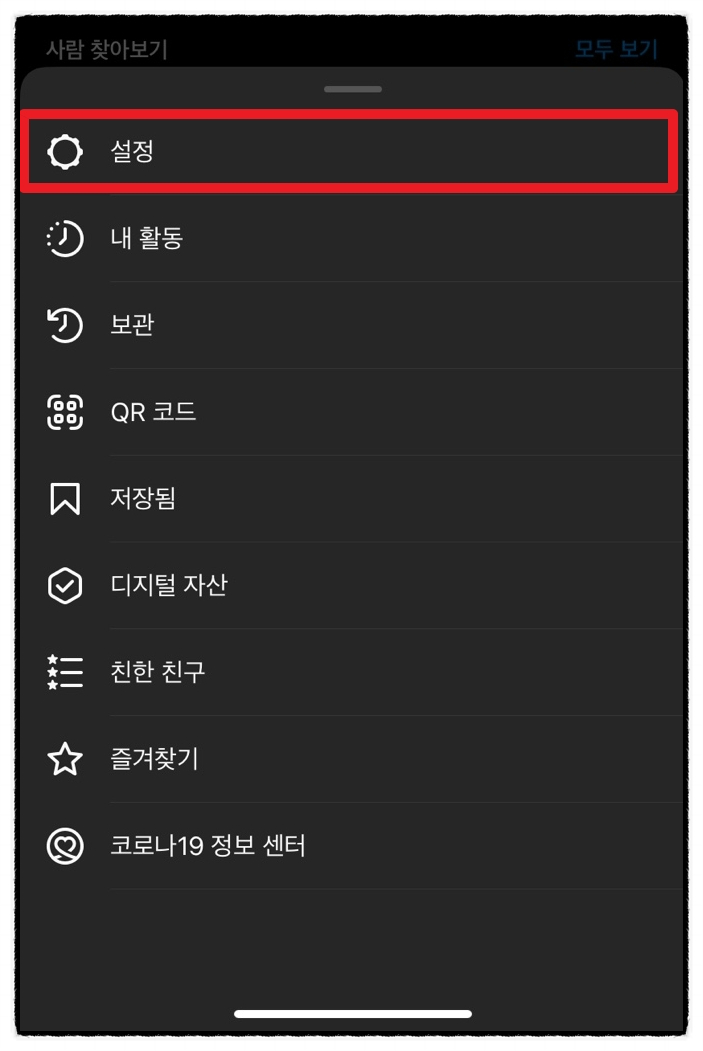
이어서 여러 메뉴가 나타나면
가장 상단에 있는
'설정' 메뉴를 눌러주시면 됩니다.
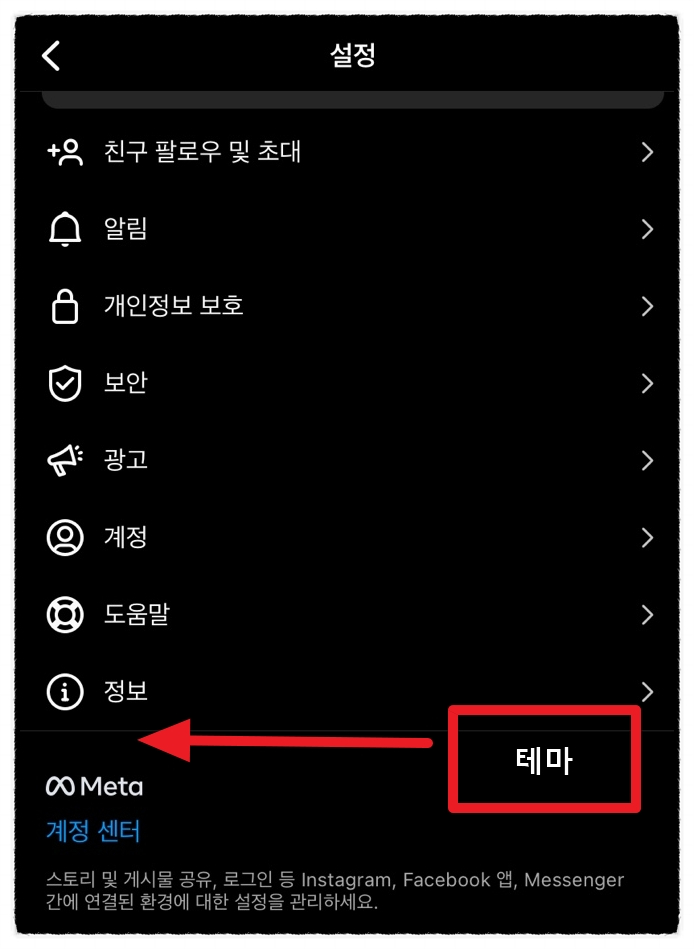
마지막으로, 메뉴 최하단에 있는
'테마'를 눌러주신 후
인스타 다크모드를 설정해 주시면 됩니다.
원래는 최하단에
'테마'라는 메뉴가 나타나지만
아이폰 사용자의 경우
해당 메뉴가 나타나지 않는 점
참고해 주시면 감사하겠습니다.
이상 포스팅을 마치겠습니다.
유익한 정보였길 바라며
남은 연휴도 즐거운 시간
보내시길 바랍니다.